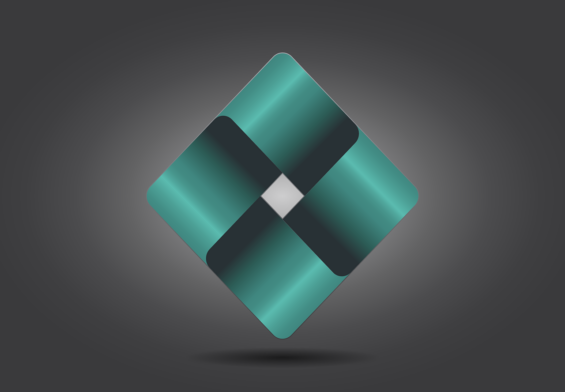I livelli sono una delle nozioni base che dobbiamo avere per utilizzare al meglio Photoshop. Essi servono per tenere separati i vari elementi. Scopriamo insieme cosa sono e come usarli.
Cosa sono i livelli
I livelli possono essere considerati come una serie di strati che tengono separati i vari elementi che compongono il foglio di lavoro di Photoshop. Ognuno degli strati, dal più alto al più basso, può presentare uno o più elementi.

È come se avessi a disposizione una serie di fogli trasparenti e li volessi utilizzare, ad esempio, per disegnare un cielo azzurro con diversi strati di nuvole. Il foglio più basso sarà un cielo limpido e azzurro e nei fogli soprastanti saranno sovrapposte le nuvole. È lo stesso concetto che si utilizzava per disegnare le cartine di geografia a scuola, dove su uno strato c’erano i capoluoghi, su uno i fiumi, su uno le montagne, ecc.
L’ordine dei vari fogli, o livelli, inoltre, non è casuale, ma studiato. Spostando un foglio da una parte all’altra potremmo cambiare completamente il risultato finale.
Primo livello: sfondo
Quando apriamo un’immagine i livelli si presentano immediatamente. Il primo livello è il più basso ed è denominato sfondo. È su di esso che si andrà a lavorare e tutti i livelli successivi saranno sovrapposti ad esso.
La palette livelli dovrebbe essere presente automaticamente, ma se così non fosse è possibile attivarla dal menu. Inoltre, il livello sfondo si presenta bloccato con un lucchetto, ma è sbloccabile a seconda delle nostre esigenze.
Per sbloccarlo basta cliccarci sopra e selezionare “Livello dallo sfondo”. Una volta sbloccato il suo nome diventerà Livello 0, anziché Sfondo, ma possiamo assegnargli il nome che vogliamo e trattarlo come un qualsiasi altro livello.
Vantaggi dei livelli
Uno dei vantaggi principali del lavorare con i livelli è quello di non andare a modificare in maniera permanente il livello sfondo e nemmeno gli altri livelli.

Possiamo apporre qualsiasi modifica vogliamo senza toccare l’immagine sfondo, ma semplicemente lavorando su un altro livello sovrapposto. Se vogliamo eliminare le modifiche basterà eliminare il livello in questione.
Le modifiche che si possono fare con i livelli sono davvero di tutti i tipi. Ad esempio, possiamo aggiungere un livello di regolazione e convertire un’immagine a colori in una in bianco e nero. Le modifiche non saranno permanenti e se vogliamo tornare all’immagine a colori basterà eliminare il livello di regolazione.
Le attività che possiamo fare con i livelli sono davvero molteplici: comporre più immagini, aggiungere testi, aggiungere una grafica vettoriale, effettuare regolazioni di colore, effettuare regolazioni del tono, convertire in un’immagini a colori in una in bianco e nero, aggiungere degli effetti speciali, ecc.
Funzioni principali
Per avere meglio le idee su cosa possiamo fare con i livelli di Photoshop e su come utilizzarli al meglio, ecco una serie di funzioni principali che possiamo provare e che potrebbero esserci utili:
- Collega i livelli: quando modifichiamo, trasformiamo o spostiamo un livello collegato anche tutti i livelli collegati subiranno le modifiche, le trasformazioni o gli spostamenti.
- Stile livello: aggiungendo uno stile livello possiamo creare diversi effetti speciali, come ombre, bagliori, smussi.
- Maschera livello: la maschera può mostrare o nascondere i livelli sottostanti.
- Livello di riempimento o di regolazione: i livelli di riempimento o di regolazione ci consentono di modificare i colori e i toni.
- Gruppi: possiamo organizzare i livelli in cartelle, soprattutto quando il numero dei livelli è notevole.
- Crea livello: è il comando base per aggiungere un nuovo livello vuoto che possiamo utilizzare per qualsiasi delle funzioni sopra citate.
- Elimina il livello: qualora uno o più livelli non dovessero ottenere l’effetto desiderato possiamo semplicemente eliminarli, senza toccare l’immagine principale.